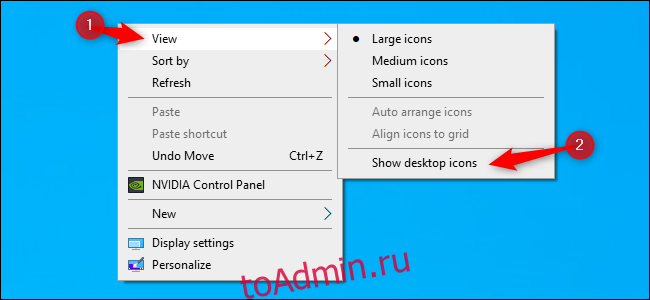Рабочий стол Windows 10 — это больше, чем просто прославленная папка — это отражение вашей личности. Вы можете украсить его обоями, накрыть любимыми ярлыками или даже поиграть на нем в игры. Вот 10 советов и приемов, которые сделают ваш рабочий стол более полезным и увлекательным.
Оглавление
Превратите свой рабочий стол в луг
Если вы хотите, чтобы забавное настольное приложение привнесло немного спокойствия в вашу работу с Windows 10, попробуйте Настольный Луг пользователя Sam Chiet. Это заставляет цветы расти в окнах вашего приложения и на панели задач, когда вокруг летают дружелюбные птички. Вы даже будете получать письма в крошечном настольном почтовом ящике. Это твое скачать бесплатно на itch.io, или вы можете назвать свою цену в качестве пожертвования разработчику.
Временно скрыть или показать все значки рабочего стола
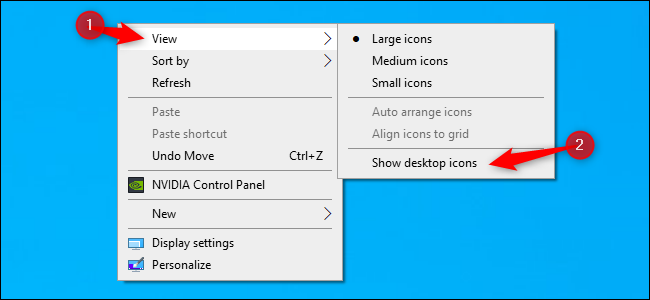
Если вам нравится чистый рабочий стол, не загроможденный значками, их легко временно скрыть, не удаляя их. Просто щелкните правой кнопкой мыши в любом месте рабочего стола и во всплывающем меню выберите «Просмотр»> «Показать значки рабочего стола». После выключения ваши значки будут скрыты, но вы можете так же легко вернуть их, снова переключив это в меню, вызываемом правой кнопкой мыши.
Создайте невидимую папку на рабочем столе

Это глупый трюк, но вы можете создать на рабочем столе невидимую папку, которая будет скрыта у всех на виду. Он включает в себя изменение значка папки на «пустой» (полностью прозрачный) значок и переименование его в не отображаемый пробел. Это не технически конфиденциально и не безопасно, но весело.
Быстрое изменение размера значков на рабочем столе

Если вы хотите быстро изменить размер значков на рабочем столе, нажмите Ctrl, прокручивая колесо мыши. Если вы прокручиваете в одном направлении, значки становятся больше (возможно, больше, чем вы ожидали!), Но прокручиваете в другом, и они будут крошечными. Как только вы найдете нужный размер, отпустите Ctrl, и значки останутся того же размера.
Организуйте свой рабочий стол с помощью Stardock Fences
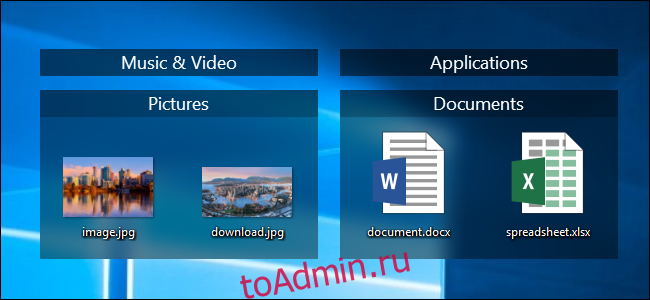
Если вам нравится систематизировать файлы, папки и ярлыки на рабочем столе, попробуйте Заборы Стардок. Эта утилита позволяет вам упорядочивать значки в определенные вами группы. Вы даже можете позволить Fences автоматически сортировать файлы вашего рабочего стола в стопки, если хотите.
Используйте ежедневные фотографии Bing в качестве обоев рабочего стола
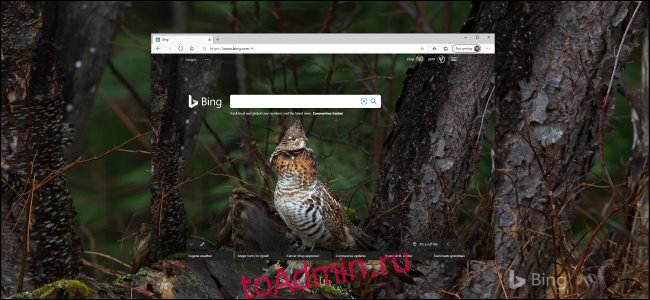
Bing предлагает красивые фотографии каждый день, а Microsoft упрощает автоматическое использование их в качестве обоев рабочего стола. Просто скачайте и установите официальную Приложение Bing Wallpaper, и все готово! Свежие обои профессионального качества будут у вас каждый день недели.
Используйте виртуальные рабочие столы
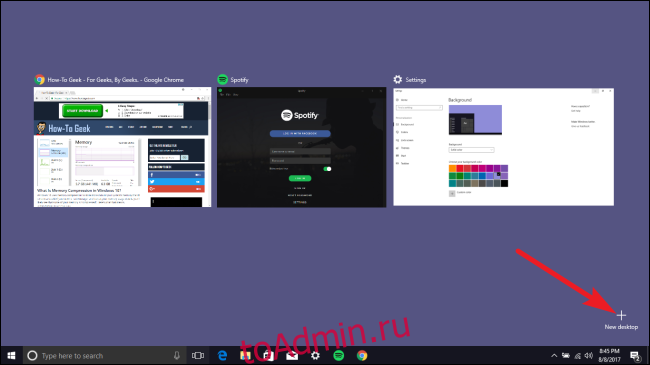
Это не относится строго к файловому пространству рабочего стола, но вы также можете использовать виртуальные рабочие столы в Windows 10. Это альтернативные рабочие пространства для окон ваших приложений, между которыми можно быстро переключаться.
Например, у вас может быть один виртуальный рабочий стол, полный окон приложений, организованных для конкретной задачи, а затем переключиться на полностью чистый, без потери исходного макета окна.
К сожалению, вы не можете настроить несколько страниц значков рабочего стола.
Борьба с настольным гусем
Сэм Чиет, создатель Настольный Луг (см. выше), также является неофициальной данью хиту 2019 года, Без названия Goose Game, в виде небольшого приложения под названием Настольный Гусь. Это помещает крошечного сердитого гуся на рабочий стол который будет преследовать ваш курсор и пытаться перетащить его. Он также переставляет ваши окна и даже пишет вам заметки.
Ты можешь скачать это бесплатно или отправьте отзыв разработчику.
Использовать обои Windows 10 по умолчанию

Если вы предпочитаете старые, более темные обои рабочего стола по умолчанию в Windows 10, вы можете скопировать их со старого ПК или скачать это с Imgur.
Вы можете найти обои Windows по умолчанию в папке C: WindowsWeb.
Синхронизация рабочего стола Windows и Mac
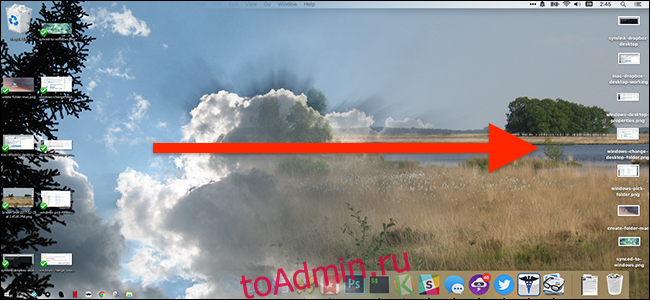
Используя символические ссылки и локальную сеть, вы можете синхронизировать файлы на компьютерах Mac и Windows. После настройки, если вы поместите файл на один из компьютеров, он автоматически отобразится на другом.
Чтобы настроить его, потребуется немного поработать, но как только вы это сделаете, он работает как по волшебству!
Создайте значок Show Desktop на панели быстрого запуска
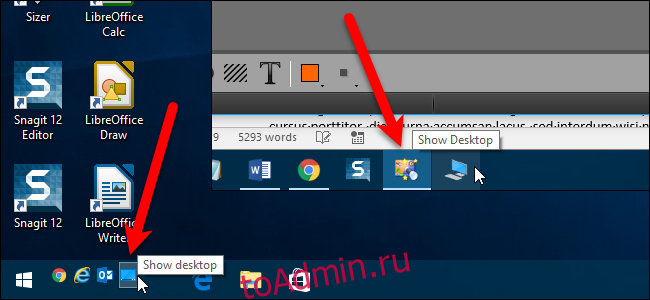
В Windows 10 вы можете быстро увидеть свой рабочий стол в любое время, если щелкнете крошечную линию в дальнем правом углу панели задач. Однако, если вы поклонник старой школы Windows, вы можете вместо этого создать и перетащить значок «Показать рабочий стол» в область быстрого запуска.
Затем, когда вы в следующий раз захотите увидеть свой рабочий стол, просто нажмите на ярлык и вуаля!
Настольное приключение продолжается
В эпоху Windows 8 казалось, что рабочий стол может исчезнуть в пользу интерфейсов с сенсорным экраном, таких как Metro. В ближайшие годы трудно сказать, как долго метафора рабочего стола как файла-манежа будет продолжаться в Windows. Однако на данный момент это остается полезным личным пространством, которое мы можем настроить по своему усмотрению.
Как однажды сказал один мудрый человек, нет двух абсолютно одинаковых рабочих столов — и это хорошо!